Verwandle deine Soundanlage in einen modernen Musik-Streaming-Player, der selbst hohen Audioansprüchen gerecht wird!
Dank der hier eingesetzten HifiBerry Soundkarte, erreichen wir mit unserem Raspberry Pi eine unglaublich hohe Sound-Qualität die ihresgleichen sucht. (192kHz/24bit).
Ich benutze jetzt nicht gerade ein hochwertiges Soundsystem, doch konnte ich tatsächlich neue Töne in meiner Musik wahrnehmen als zuvor mit dem Raspi ohne Soundmodul. Der Sound ist wesentlich klarer, klingt um ein vielfaches dynamischer und ist absolut rauschfrei. Mit besseren Boxen könnte man sicherlich noch mehr davon profitieren.
An sich ist es auch nichts neues, dass die HifiBerry Soundmodule brilliante Qualität liefern. Viele unter euch haben mir das selber schon bestätigt und damit auch meine Neugier geweckt, das Ganze mal selber auszuprobieren. 🙂
Auch das c’t Magazin ist von der Soundkarte überzeugt:
Wenn Sie eine etwas bessere Stereoanlage oder gute Aktivboxen besitzen, ist eine Aufsteckplatine wie der HiFiBerry DAC+ ihr Geld allemal wert.
Als Software werden wir in dieser Anleitung das beliebte Open Source Projekt Volumio einsetzen, dass uns nahezu grenzenlose Möglichkeiten bietet unsere Musik zu genießen. Zudem wird Volumio fleißig weiterentwickelt, hat eine große Community und Volumio 2 steht bereits in den Startlöchern.
Airplay, Internetradio, Spotify, Musik aus dem Netzwerk oder vom Stick und noch vieles mehr wird damit möglich sein.
Selbst Youtube Videos lassen sich kinderleicht zum Pi streamen, so dass der Sound der Videos an deiner Anlage abgespielt wird.
Eine Funktion auf die ich nie wieder verzichten möchte! 😀
Steuern lässt sich alles über ein Webinterface, dass man mit jedem netzwerkfähigen Gerät (Smartphone, Tablet, PC, …) aufrufen kann. Volumio ist aber auch mit vielen Apps kompatibel. Man kann seine Musik also jederzeit bequem mit vielen verschiedenen Geräten steuern.
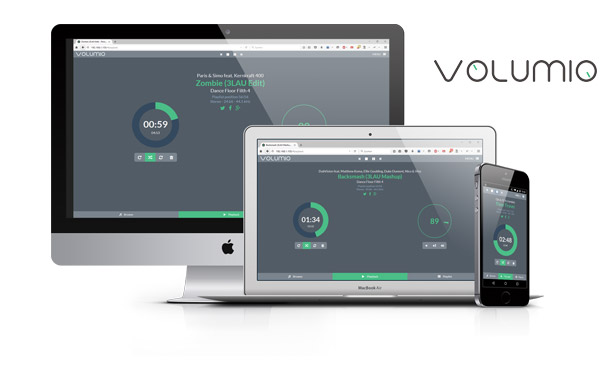 Folgende Bereiche umfasst diese Anleitung:
Folgende Bereiche umfasst diese Anleitung:
- Was wird benötigt?
- Volumio installieren
- Volumio einrichten
- Volumio bedienen
- Wichtiger WLAN Tipp – Schlafmodus deaktivieren
Auf geht’s!! 🙂
Was wird benötigt?
Für den reinen Betrieb des Audio-Players benötigt man an sich recht wenig Bauteile. Wer Volumio erst mal nur testen will oder keine hohen Ansprüche an die Audioqualität stellt, kann das ganze Tutorial auch ohne das Hifiberry Soundmodul durchführen und seine Boxen direkt an den Klinkenanschluss vom Pi anschließen.
Hier mal eine Einkaufsliste + optionales Zubehör.
| Hardware | Empfehlung |
|---|---|
| Raspberry Pi 2 | 39,90 € |
| HifiBerry DAC+ Soundkarte | 42,95 € |
| [Alternative] PiFi DAC+ V2.0 Soundkarte | 16,95 € |
| hochwertiges Netzteil (5V, 2A) | 9,99 € |
| Micro SD-Karte | 6,99 € |
| WLAN-Stick oder Netzwerkkabel | 7,99 € |
| [Optional] Cinch Audio Kabel | ab 4 € |
| [Optional] Gehäuse* | zur Übersicht |
Hifiberry Soundkarte
Um lange Lieferzeiten und Zollgebühren (7,01€) zu umgehen, empfehle ich die HifiBerry Soundkarte – wie oben richtig verlinkt – aus Deutschland zu bestellen und nicht direkt von der Herstellerseite.
Tipp: Günstige Hifiberry Alternative
Wer etwas Wartezeit (2-3 Wochen) mitbringt und sparen möchte, wird mit der PiFi DAC+ Soundkarte aus China glücklich. Es wird der selbe DAC-Chip verwendet wie auch beim Hifiberry Soundmodul. Es handelt sich hierbei fast wirklich um einen Hifiberry-Klon da diese Karte exakt so eingerichtet wird wie das Original. Ich habe beim Probe hören kaum Unterschiede bemerkt. Hier kann man sich noch weitere Erfahrungsberichte zur Karte von Kunden durchlesen.
Vielen Dank an Tobi aus den Kommentaren für diesen Tipp. 🙂
PiFi DAC+ V2.0 Soundkarte für 16,95 €
Gehäuse
Mit dem Gehäuse ist es leider nicht so einfach, da die meisten nicht mehr passen wenn das Soundmodul auf dem Raspberry Pi drauf steckt. Das liegt vor allem an den Cinch-Buchsen, die den Pi dadurch zu hoch für die meisten Gehäuse macht.
Entweder man kauft sich ein angepasstes HifiBerry-Gehäuse oder man lötet die dicken Cinch-Buchsen ab und lötet das Audiokabel direkt an diese Kontakte und kann dadurch ein normales Gehäuse verwenden.
So habe ich es zum Beispiel gemacht, damit der Raspberry Pi zusammen mit dem Soundmodul in das Orbital-Case passt. 🙂

Man kann alternativ auch die Cinch-Buchsen an einer beliebigen Stelle am Gehäuse anbringen mit solchen Cinch-Einbaubuchsen, falls man das Audiokabel nicht direkt an die Platine löten möchte.
Auf den Fotos ist neben dem WLAN-Adapter noch ein kleiner 64GB USB-Stick zu sehen, auf dem sich meine Musikdateien befinden – falls sich jemand wundert was da noch steckt. 😀
Volumio installieren
Nachdem wir alles zusammengebaut haben, kümmern wir uns jetzt um das Betriebssystem. Ich beschreibe den Verlauf mit einem Windows-Rechner. Mac-User finden eine Anleitung auf dieser Seite (etwas runter scrollen).
1. Volumio Image downloaden
Lade dir die Volumio-Imagedatei für den Raspberry Pi von hier herunter und entpacke anschließend die zip-Datei.
2. Volumio Image auf SD-Karte schreiben
Um das Image auf die SD-Karte zu schreiben, benutzen wir das Programm Win32 Disk Imager. Lade dir das kleine Programm von hier herunter und installiere es.
Starte das Programm und wähle die Volumio-Imagedatei aus. Achte darauf, dass der Laufwerksbuchstabe deiner SD-Karte entspricht. Wenn alles stimmt, drückst du auf Write und wartest ab bis das Image auf die SD-Karte geschrieben wurde.
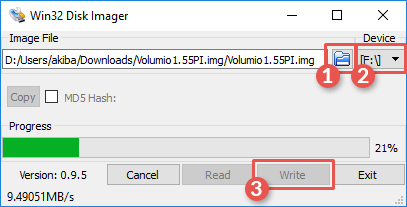
Nach erfolgreichem Schreibvorgang entfernst du die SD-Karte sicher vom PC und steckst sie in den Pi.
Volumio einrichten
Für die Erstkonfiguration ist es notwendig, dass du den Raspberry Pi via LAN-Kabel in dein Netzwerk bringst, damit wir erst mal WLAN einrichten und die Hifiberry Soundkarte aktivieren können.
Starte deinen Raspberry Pi und gib ihm etwas Zeit zum hochfahren. Um auf das Web-Interface zugreifen zu können, gibst du einfach volumio.local/ in deinen Webbrowser deiner Wahl ein. Die Eingabe der IP-Adresse geht natürlich auch.
1. HifiBerry Soundmodul aktivieren
Unter Menü > System wählst du „Hifiberry +“ aus und speicherst diese Einstellung mit einem Klick auf den „Apply“-Button. Fertig, die Hifiberry Soundkarte wird beim nächsten Neustart als Standardaudiogerät verwendet.
2. WLAN einrichten
Damit wir uns später vom LAN Kabel trennen können, müssen wir eine WLAN-Verbindung zu unserem Netzwerk herstellen.
Unter Menü > Network geben wir die Netzwerkdaten ein und drücken auf den „Save Changes“-Button. Nach kurzer Zeit sollte eine Verbindung zu deinem Netzwerk bestehen.
Eine erfolgreiche Verbindung sieht dann so aus. Dort kannst du dann auch deine IP-Adresse sehen.
Starte deinen Pi ohne LAN-Kabel neu und prüfe ob du dich via WLAN verbinden kannst.
Volumio bedienen
Musik hinzufügen und wiedergeben
Du kannst jetzt einfach einen USB-Stick/Festplatte mit deiner Musik am Pi anschließen oder du gibst einen Netzwerkpfad zu deinen Musikdateien an um darauf zuzugreifen.
Die Einstellungen dafür findest du unter Menü > Library.
Nachdem du einen Stick oder Netzwerkpfad eingerichtet hast, drücke auf den dicken grünen „Update Library“-Button damit die Musikdateien eingelesen werden.
Deine soeben gescannten Musikdateien findest du unter dem Punkt Browse wie im unteren Screenshot zu sehen.
Um deine Musik abzuspielen, musst du sie nur noch zur Playlist schicken, wie hier auf dem Screenshot zu sehen. Das funktioniert bei einzelnen Dateien, aber auch bei ganzen Ordnern.
Musik zu Volumio streamen
Apple User können dank Airplay direkt ihre Musik zum Raspberry schicken.
Android Usern empfehle ich die „Bubble UPnP“ App. Mit dieser App kannst du deine lokale Musik auf dem Handy, Musik aus Cloud-Speichern (Dropbox , Google Drive, etc.) aber auch lokale Videos sowie auch Youtube Videos zu Volumio streamen.
Google Play Store: Bubble UPnP
Nach dem Start der App stellst du Volumio als Abspielgerät (Renderer) ein. Die App sollte Volumio automatisch in deinem Netzwerk finden, so dass du es nur noch auswählen brauchst.
Nachdem Volumio als Abspielgerät ausgewählt wurde, kannst du mit der App auf deine Musik auf dem Smartphone aber auch in Cloud-Speichern zugreifen und sie direkt zu Volumio schicken.
Um ein Youtube Video zu Volumio zu streamen, brauchst du nur die Youtube App öffnen, dein Video auswählen und dieses Video über die „Teilen“-Funktion an Bubble-UPnP senden.
Schon wird die Musik aus dem Video zu Volumio gestreamt. 🙂
Dieses Prinzip funktioniert aber auch mit vielen weiteren Apps wie z.B. Soundcloud aber auch direkt über den Chrome Browser heraus (soeben mit youtube.de getestet). Man teilt den Song mit Bubble UPnP und schon wird er zum Raspberry Pi gestreamt und wiedergegeben.
Ich vermute mal, dass alles was irgendwie einen Ton von sich gibt, via BubbleUPnP zum Raspberry Pi gestreamt werden kann. 😀
Info: Die kostenlose Version von Bubble UPnP ist natürlich in einigen Funktionen beschnitten. So kannst du leider nur 3 mal die Youtube Stream Funktion nutzen. Wenn du mit der App zufrieden bist, lohnt es sich definitiv 3,99 € für die Vollversion auszugeben, um sie uneingeschränkt nutzen zu können.
Neue Musikdateien über das Netzwerk hinzufügen
Sobald dein USB-Stick/Festplatte erkannt wurde, kannst du neue Musik auch einfach über das Netzwerk auf deinen Stick kopieren.
Öffne dafür ein neues Windows-Fenster und gib oben in die Adresszeile \\volumio.local\ oder die IP-Adresse wie z.B. \\192.168.1.116\ ein und schon siehst du die freigegebenen Ordner und kannst neue Musikdateien hinzufügen.
Hier kannst du auch ganz einfach neue Radiostationen hinzufügen. Schaue dir einfach mal eine Datei mit einem Texteditor an und du erkennst schnell den Aufbau und wie man neue Radiostationen hinzufügen kann.
Ich habe hier mal ein paar beliebte Radio Stationen für dich vorbereitet. Entpacke die zip-Datei und lege die einzelnen Dateien in den WebRadio Ordner von Volumio.
Download: webradio_stationen.zip
Damit die neuen Radiosender in Volumio sichtbar sind, musst du anschließend den Webradio Ordner über das Webinterface aktualisieren.
Wichtiger WLAN Tipp – Schlafmodus deaktivieren
Der empfohlene Edimax WLAN-Stick – egal ob Modell 7612UAn oder 7811UN – hat die praktische Funktion, dass er nach einer gewissen Zeit der Inaktivität in den Schlafmodus wechselt. Beim Betrieb mit Maus und Tastatur macht das auch durchaus Sinn, da man durch einen einfachen Mausklick den Schlafmodus wieder verlassen kann. Im reinen WLAN Betrieb (Headless Mode) ist diese Funktion jedoch störend, da der Pi einige Sekunden braucht um wieder aufzuwachen nachdem man ihn angepingt hat. Das Webinterface muss man dadurch oft neu laden bis es wieder reagiert.
Zum Glück lässt sich dieses Problem schnell und einfach beheben. 🙂
Man muss dafür nur eine kleine Datei erstellen in der diese Funktion deaktiviert wird. Dafür muss man sich mit dem Pi mit dem Programm Putty via SSH verbinden. Wie das geht habe ich hier anhand von Openelec erklärt. Das Prinzip bleibt das selbe. SSH ist in Volumio auch standardmäßig aktiviert, so dass man direkt los legen kann.
Mit diesen Logindaten kommst du rein:
Gib diesen Befehl ein um eine neue Datei zu erstellen und gleichzeitig einen Editor zu starten:
sudo nano /etc/modprobe.d/8192cu.conf
Füge diesen Inhalt in den Editor ein:
# Disable power management options 8192cu rtw_power_mgnt=0 rtw_enusbss=0
So sollte es im Editor jetzt aussehen:
Drücke STRG+O und bestätige mit Enter um die Datei zu speichern, mit STRG+X verlässt du den Editor wieder.
Nach einem Neustart kennt dein Stick keinen Schlafmodus mehr und Volumio ist somit jederzeit erreichbar und einsatzbereit. 🙂
Ich hoffe man kommt gut zurecht mit dieser Anleitung. Ich zu meinem Teil, bin sehr zufrieden mit dem Ergebnis und nutze den Pi täglich um meine Musik zu genießen. Alles läuft stabil und zuverlässig und es klingt einfach klasse!! 🙂
Falls du einen Spotify Premium Account besitzt empfehle ich dir unbedingt als nächstes diese Anleitung:








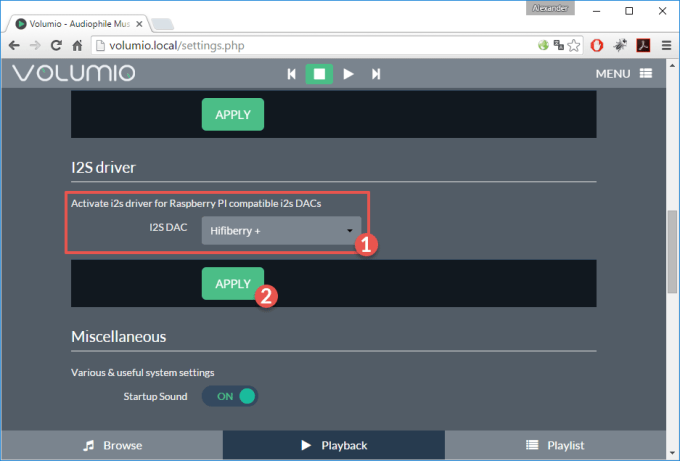
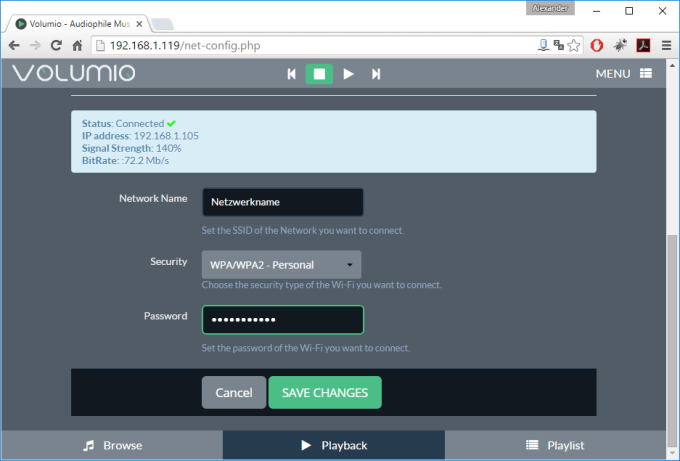
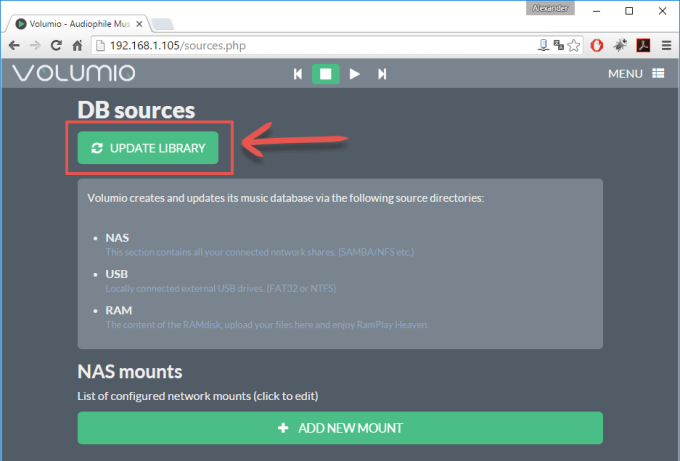
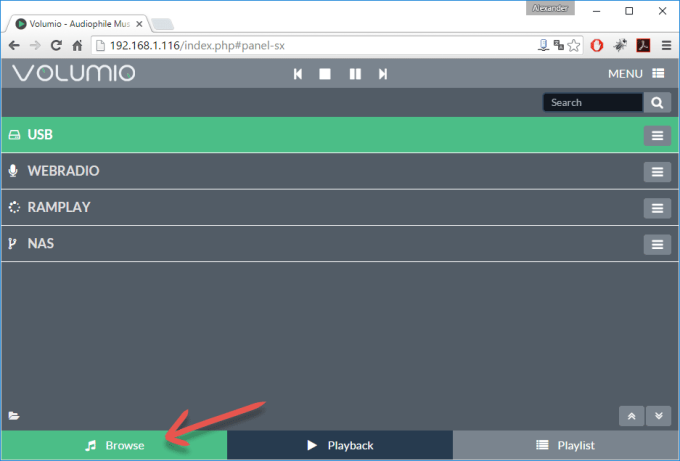
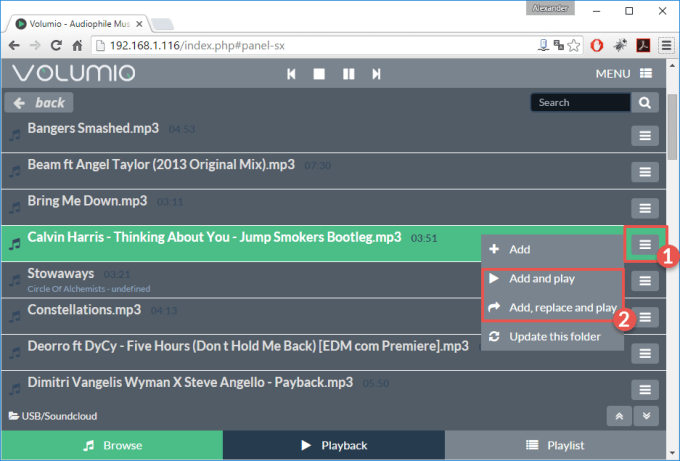
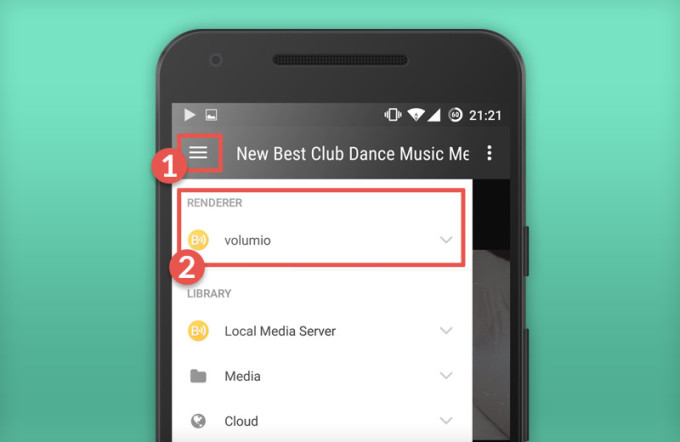
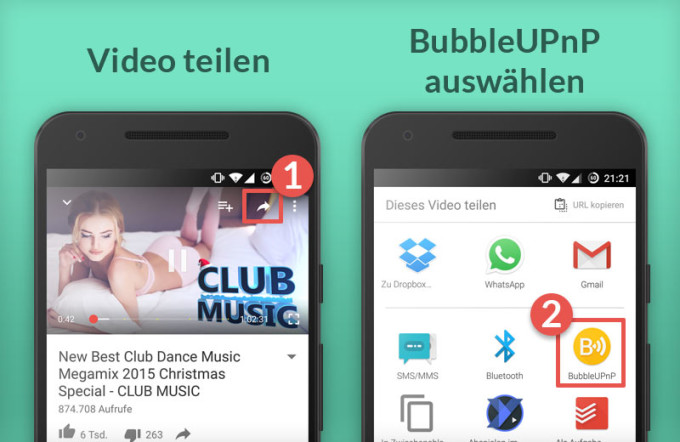
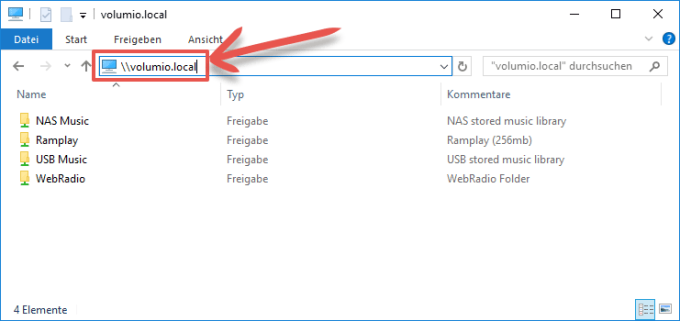
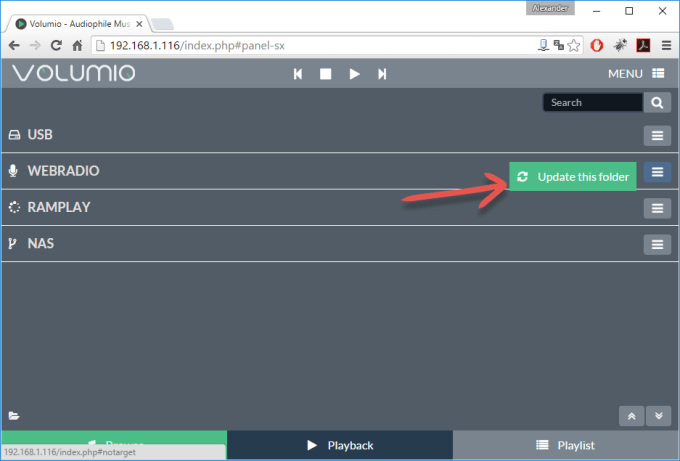
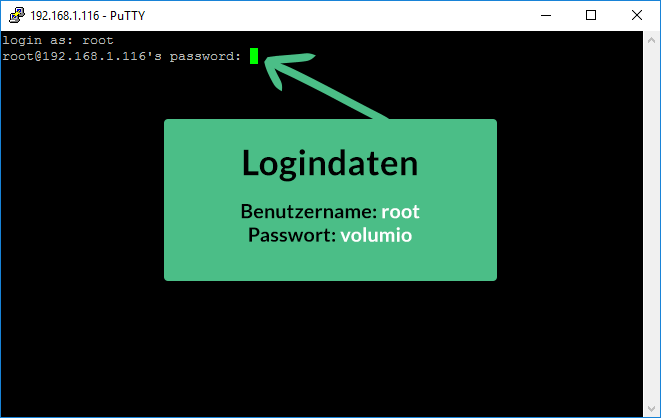
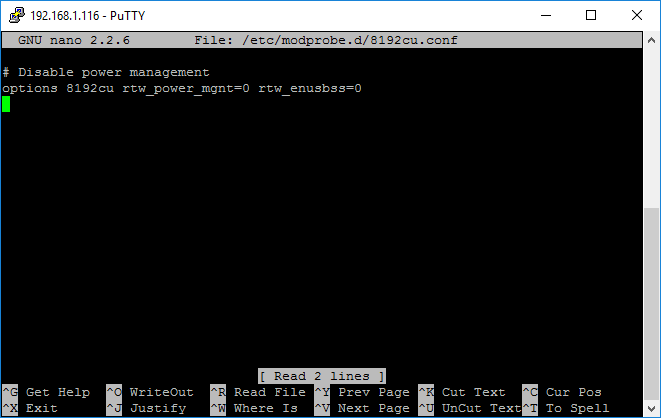














Hallo,
ich nutze meinem Pi2 mit Volumio ( über HDMI am AV-Receiver) und bin wirklich begeistert. Mich würde mal interessieren ob es in Volumio eine Art Partymodus oder „intelligente Wiedergabeliste“ gibt, d.h. es werden Musiktitel die sich ja schon in der Musikdatenbank befinden zufällig abgespielt.
Eine solche Funktion gibt es in den Musikplayern Clementine oder Amarok unter Linux.
Hi,
vielen Dank für die Anleitung! Gibt es Infos darüber, ob der Hifiberry-Klon (Pifi) nach dem Entfernen der Cinch-Buchsen in das Orbital-Gehäuse reinpasst? Beim Original-Hifiberry ist ja der Vorteil, dass das ganze sehr flach gehalten ist…
Gruß
Shi
Hallo Shi, hast du den “ Hifiberry-Klon Pifi) schon im Einsatz? Welchen Treiber (I2SDAC) hast du am Volumio ausgewählt? den Hifiberry DAC+ oder den Generic I2S DAC?
Danke im voraus. Gruss Axel
Vielen Dank für die Anleitung
Ich habe momentan noch Lautsprechersystem welches einem USB Anschluss hat. Gibt es eine Möglichkeit das zu verwenden und sich dann das hifi berry zu sparen?
Und kann man die Xbox Fernbedienung von deiner Kodi Anleitung auch für Volumio nutzen?
Wenn man auf seinem Smartphone im Chrome Browser die IP des PIs eingibt und dann in den Optionen zur Startseite hinzufügen wählt hat man auch eine ganz schöne “App“ zum steuern der Musik nur so als tipp.
Hi,
vielleicht habe ich die Frage bzw. Antwort übersehen, aber geht das ganze auch mit einem RasPi 1?
Habe noch die R1 Version B rumfliegen und würde es damit mal ausprobieren.
Danke schon mal
Hab ich bei mir so installiert, läuft einwandfrei. Hab noch eine Hifiberry DAC (ohne plus, da weniger GPIO pinne) drauf gebaut. Einfach top.
Hallo allerseits.
Reicht eigentlich auch die light version, oder muss es die standarad sein?
Hallo,
wenn ich Kühlrippen auf meinem Pi aufgeklebt habe, passt dann oben noch das Soundmodul drauf?
Hi wie kann ich denn Volumio manuell auf einem vorhandenen Debian installieren. Ich habe noch Resourcen auf meinem PI3 frei 🙂
Hallo , ich habe auf meinem Pi ein AudioPhonics DAC und bekomme in nicht mit Volumio ans laufen .kann mir jemand helfen ?
Gruß Chris
Hi Chris,
Wir unterstützen seit kurzem die AudioPhonics DAC’s nativ auf unseren Images. Wir arbeiten zudem aktuell an einem Image speziell für diese Karten.
Mich wunderts das bisher noch niemand Subsonic/Madsonic ins Spiel gebracht hat oO
Deutlich Umfangreicher als Musik-Streamer
Hallo, danke für die tolle Beschreibung!
Kennt jemand eine Möglichkeit mit dem Hifiberry Digi die Samplingrate am Ausgang auf 16 Bit / 44.1 kHz zu beschränken? Meine etwas betagte Anlage schafft nichts höheres und verweigert somit das Abspielen. Das Downsamplen im Menü von Volumio einzustellen führt bei Spotify Connect nicht zum Erfolg…
Hi,
wenn ich das alles so zusammenrechne komme ich auf ca. 130 €! Für das Geld kann ich mir doch auch zb. Ein Teufel Raumfeld Connector 2 kaufen. Wo liegt da der Vorteil der Pi?
Funktioniert der Zusammenbau auch mit der Pi 3?
Hallo Jonny,
ich habe den Raumfeldconnector 2 daheim und finde das teil ehrlich gesagt richtig mies. Die Software ist dermaßen unausgereift… Jedes Update bringt neue Probleme nachdem ein altes behoben wurde. Nach jedem Update ist es eine Tortur das Teil wieder mit dem Netz zu verbinden. Klang ist gut aber ich werfe das Teil mittlerweile echt sehr ungern an… Hab seit gestern den Raspberry mit Volumio am laufen und bin hiervon doch sehr angetan.
Also ich habe auch einige Zeit mit mir gerungen. Raumfeld Connector2 oder Pi. Habe heute den Pi installiert & angeschlossen – incl Hifiberry … Funktioniert – keine Frage. Aber mittlerweile ist die Teufel app so ausgereift und stabil. Der Klang – WAHNSINN! Natürlich könnt ihr vieles über unseren Pi machen. Aber ehrlich – schließt den Connector an, SW Update => Genießen – WOW. Sorry Pi – Du wirst bei mir für andere Zwecke eingesetzt. Aber meine Anlage gehört an den Connector 2 !!!!
Eine Frage habe ich noch…
Beim Einbinden von Internetradio funktionieren die Hälfte meiner PLS-Dateien nicht =( z.B. Rautemusik Main, ILoveMashup oder NRJ München. Kann mir jemand sagen woran das liegen könnte? Danke vorab.
Hallo, Super Anleitung und es laufen auch die vorinstallierten Internetradiostaionen. Ich wollte nun noch weitere einfügen, jedoch komme ich nicht auf den Ordner in welchem die Daten liegen sollten.
Wie in der Anleitung beschrieben gehen ich im Dateimanager mit der IP auf den Volumio, dort finet sich ein Unterordner „Internal Storage“ jedoch ist dieser leer.
Hat jemand einen Tip wie ich auf den Ordner mit den Internetradiostationen komme?
Danke
Hi!
Habe Volumio auf meinem Pi 1 B am laufen. Derzeit noch ohne Soundkarte -> Tonqualität ist ziemlich mieß :-(. Da ich ein Onkyo LS3100 habe, welches Bluetooth Streaming unterstützt, bin nich nun auf die Idee gekommen, mein Signal per Bluetooth zu streamen. Leider konnte ich dazu nicht wirklich was finden. Gibt es eine möglichkeit das ganze so hin zu bekommen?
Hi Michael,
Wir haben vor kurzem unser Bluetooth-Plugin ausgebaut um nun Smartphones und Tablets einfach über das Webinterface zu koppeln und dann dessen Musikausgabe direkt an alle Audioplayer im Multiroom-System weiterzuleiten.
Hier ist ein Video das ich zu der neuen Funktion gemacht habe: https://www.youtube.com/watch?v=mt96_jnxnnU&t
Und hier die Seite wo du das Plugin findest:
https://www.max2play.com/portfolio/plugin-bluetooth/
Hi, hat jemand bereits zusaetzlich einen 3.5″ touchscreen unter volumino eingerichtet und kann mir erklaeren wie das funktioniert.
Danke.
Vielen Dank für die super coole Anleitung,
neue username& pwd für volumio Version 2.0
username: volumio
password: volumio
thx
Hey ich habe ein großes Problem. Ich hab alles wie beschrieben getan und mich schon riesig auf das Ergebnis gefreut. Jedoch wurde ich enttäuscht. Es kommt nur ein flüstern bei voller Lautstärke. Kann man den Ton irgendwie noch anders verstellen oder habe ich was falsch gemacht? Kennt jemand das Problem und weiß eine Lösung, oder bin ich der einzige mit dem Problem?
Hallo zusammen!
Super Anleitung. Jetzt habe ich eine dringende Frage:
WAS KÖNNT IHR MIR FÜR EINIGERMAßEN GUTE LAUTSPRECHER für max. 120€ FÜR DEN TOLLEN HIFI BERRY EMPFEHLEN???
Bin total ratlos… .. .
VIELEN DANK SCHON MAL… .. .
Hallo zusammen,
ich habe meinen Pi mit Volumio bereits längere Zeit am Laufen und bin damit sehr zufrieden. Leider habe ich jetzt auch das Problem zusätzliche Radiosender über das Webradio ans Laufen zu bringen.
Z.B. Bandit Rock aus Schweden lief bis vor kurzem problemlos und jetzt finde ich im Netz keine Url, die bei mir gehen würde. Weiß jemand Rat? Wo könnte ich evlt. Stream-Urls kopieren, die dann bei Volumio auch laufen?
Vielen Dank und Gruß
Christian
Hey Christian,
hier habe ich eine schöne Übersicht gefunden, die mir schon einige schöne Radiosender verraten hat: https://wiki.ubuntuusers.de/Internetradio/Stationen/
Mit deinem Bandit Rock scheint allerdings irgendwas nicht zu stimmen, klappt bei mir auch nicht…
an die android user: funktioniert das mit der bubbleupnp app bei euch ? kreig zwar video hin aber kein ton, mit iphone funktionierts tiptop
Hat irgendjemand das Ding auch mit Fernbedienung im Einsatz. – Möchte div. Sender auf fixe Tasten legen ohne lange am Smartphone herum zu machen.
Passt die Soundkarte noch mit RPI3 oder braucht man was anderes ?
Hallo zusammen,
super Amleitung
habe diese Anleitung erstmal ohne Soundkarte durchgeführt aber sofort eine bestellt (HiFiBerry Digi+ Standard Version) da meine Begeisterung groß war.
Habe Volumio auf eine 4 GB Micro SD installt ohne Probleme nach dem 2ten mal , beim 1ten mal
wollte ssh nicht arbeiten warum auch immer.
Das ganze steuere ich über diesen Touchscreen ( https://www.amazon.de/dp/B01GQFUWIC/ref=pe_386171_38075861_TE_item )
Coole Sache wie ich finde dieser wird dann noch im Wohnzimmer an der Wand befestigt.
Ich schreibe das weil vielleicht findet jemand diese Idee gut oder macht sich änliche Gedanken und findet so eine Lösung.
mfg. Thomas
Vielen Dank für die Anleitung.
Welche Lautsprecher benutzt du, da du ja nur einen L / R Chinch Stecker hast?
Finde irgendwie nur so kleine handliche Boxen ohne Chinch.
Hallo wie richte ich Spotify ein habe schon Benutzername und Pw eingegeben aber bei mir steht immer noch inaktiv was muss ich machen ???
Numerischen Benutzernamen bei Spotify beantragen
Vielen Dank für die gute Anleitung!
Bei mir erschien allerdings der USB-Stick nicht. Nach einiger Recherche bin ich auf https://ichwillinsindernet.de/musikplayer-mit-raspberry-pi-hifiberry-und-volumio/ darauf gekommen , dass ab der Volumio Version 2 muss der Stick zunächst freigegeben werden muss. Folgendes ist zu tun:
Terminalprogramm starten, einloggen
sudo nano /etc/samba/smb.conf
Die smb.conf erweitert man am Ende um folgende Zeilen:
[USB Storage]
comment = Volumio USB
path = /mnt/USB
read only = no
guest ok = yes
Etwas ausführlichre ist es auf der angegebenen Seite beschrieben
Ich kann die Begeisterung nicht teilen. Volumio 2 ist träge und instabil. Der Hifiberry DAC + Pro ist auch nicht das Gelbe vom Ei. Ebenso ein Gefrickel mit libreelec, hier lässt sich das WLAN des Raspberry nicht aktivieren. Mit einem angesteckten W-Lan Stick klappts. Natürlich funktioniert das WLAN des Rasperry mit Volumio. Hier ist also eindeutig Libreelec als Problem auszumachen.
Zurück zu Volumio, denn Runeaudio ist nicht besser. Ist ein Umschalten zwischen Radiosendern mit dem Medion Streaminadapter für 29€ kein Problem, stürzt Volumio in 3 von 5 Fällen ab. Ebenso wenn man Musik vom NAS streamt, auch hier wird ein Wechsel, ohne das man dem BS genug Bedenkzeit gibt, mit Absturz des BS bestraft. Übrigens egal ob die Verbindung mit Kabel oder Wireless erfolgt.
Die Frage ist nur noch, ist die Leistung des Raspi nicht ausreichend oder sind Volumio, runeaudio, libreelec die Hauptverantwortlichen.
Meiner Meinung nach liegen Welten zwischen Runeaudio und Volumio. Runeaudio ist sehr sehr schnell und bisher auch sehr stabil bei mir (Raspi 3 mit AMP+)
Ich halte Runeaudio für ziemlich perfekt geeignet, habe es mehr laufen als bisher alles andere was ich habe.
Hallo, ich benutze Rasp3 mit Volumio und HiFiBerry und muß sagen, daß alles perfekt funktioniert. Allerdings könnte der Ausgangspegel des HiFiBerry etwas höher sein.
Leider gibt der Raspi ein leises Zwitschergeräusch beim WLan Zugriff aus, das ist manchmal etwas störend. hat da vielleicht jemand eine Idee, wie man das unterdrücken kann?
Gruß
Hallo, ich versuche mich ohne Wlan zu verbinden. Nur über lan. Irgendwie läuft es nicht. wie komme ich auf den Pi drauf?
Wird der Zugriff blockiert oder weißt du die IP des Raspberry Pi nicht?
Hallo,
habe so eben Volumio zusammen gebastelt.
Funkt bestens Webradios laufen, soweit alles klar.
Komme aber nicht mit PuTTY auf das System ähnlich wie marko.
angezeigt wird:
login as : root
root@19.168.2.61´`s passwort:
Acces denied
liegt es am Passwort „volumio“ ?
Seit Volumio 2 hat sich der Username geändert:
User: volumio
Password: volumio
Hallo ich habe mal ein paar Fragen.
1 wie viel Ressourcen werden benötigt?
2 kann ich das auch mit einen Pi Zero machen da es inzwischen auch für diese das Hifi Modul gibt ?
HiFiBerry DAC+ Zero – Soundkarte für Raspberry Pi Zero mit Cinch Anschlüssen https://www.amazon.de/dp/B017L75824/ref=cm_sw_r_cp_apa_pGYKybQKP61SZ
Guten Tag,
ich hab Volumio installiert, kann aber per putty nicht auf den pi zugreifen, da das password „volumio“ angeblich falsch ist, hat hier jemand eine Lösung dazu?
Hallo,
Deine Anleitung ist super. Falls Du die Anleitung bzw. das Projekt noch ein wenig pimpen willst, dann erweitere den Player um einen Touchscreen. Ich denke, das wird viele Leser interessieren.
Hallo,
Ich bin begeistert von Volumino bekomme aber keine Umstellung auf deutsch hin. Woran kann das liegen?
Moin,
du hast mich echt auf die mega Idee gebracht um unseren selbst gebauten Verstärker richtig gut ins wifi zu hängen! Ich bin durch weitere Recherche auf den Durio gestoßen, den werde ich wohl kaufen.
Meine Frage an all PI Feaks lautet aber: Ist es möglich einen Eingang für einen PLATTENSPIELER durchzuschleifen bzw. einen Phono Verstärker mit zu integrieren?
Besten Gruß
Marc
Perfekte Anleitung und super Projekt für den Raspi.
Gibt es eine Möglichkeit hier noch ein kleines Display hinzuzufügen und die Bedienung über Drehregler laufen zu lassen (ähnlich einem Autoradio)?
Hallo.
Ich versteh den Abschnitt „Neue Musikdateien über das Netzwerk hinzufügen“ nicht. Wo genau muss ich \\volumio.local\ eingeben? Ich nutze Windows7. Habe eine Festplatte an den Raspberry angeschlossen und würde gerne Musik vom PC dort hinschicken.
Gruß
Hallo,
habe mir den Pi 3 und die PiFi DAC+ V2.0 Soundkarte zugelegt. Leider habe ich am Ausgang nur brummen und im Hintergrund Musik. Muß ich noch was einstellen oder ist das Modul defekt? Bin Pi Einsteiger und erst am Anfang. Deshalb die Antwort bitte Anfängergerecht servieren ;-).
Danke
Ich wollte gerne sowas ähnliches machen für meine Werkstatt im Keller. Also nahm ich eine alte Hifi Anlage und habe eine PI 3 B mit ner 320GB Platte am Laufen. Dies war leider nötig, da ich dort unten keinerlei WLAN Empfang haben würde. Nachdem ich damals meine ersten beiden PI´s mit Kodi an den TV gehangen habe, habe ich mich auch diesmal wieder für Kodi entschieden. Soweit so gut… nehme ich Confluence Standard Skin habe ich die Playersteuerung (Start,Stop,Pause und so weiter) aber kann die Menüs nicht gut anpassen nach meinen Vorstellungen. Da nur Musik drauf soll will ich diese gerne unterteilen in Alben, Hörbücher,Hörspiele und Sampler als Hauptmenüs und nicht als Untermenüs unter Musik. Nehme ich Aeon Nox kann ich die Menüs wie gewollt anpassen aber habe dafür keine Playersteuerung. Ist etwas zum Verzweifeln. Hat jemand Erfahrungen mit sowas und kann mir eine Alternative für Kodi empfehlen das rein auf Musik abspielen ausgelegt ist? Gerne auch an meine Email antworten Manticor79@gmx.de